prøveversionen kan hentes direkte fra HP site. Kun den aktuelle version, som er Unified functional testing (11,5 gange), kan hentes. Følgende er URL ‘ en, hvorfra prøveversionen kan hentes.
Hent URL − ktp
installationsprocedure
Trin 1 − klik på linket “forsøg og demoer” og vælg “HP Unified Functional Testing 11.50 CC Dansk E-Media evaluering ” som vist nedenfor −
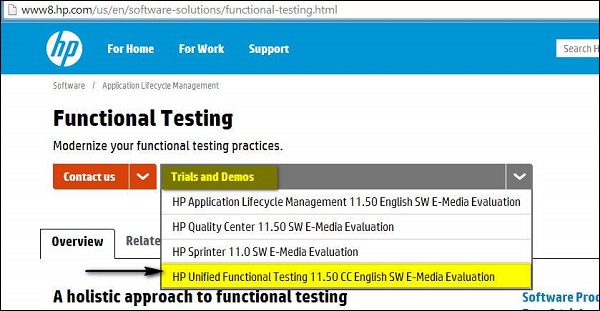
Trin 2 − Når du har valgt “HP Unified Functional Testing 11.50”, åbnes guiden Hent. Udfyld de personlige oplysninger, og klik på Næste.
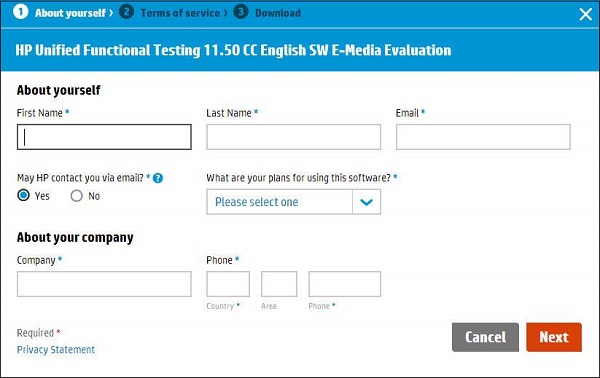
Trin 3 − Læs ‘Vilkår for brug’ og klik på “Næste”.
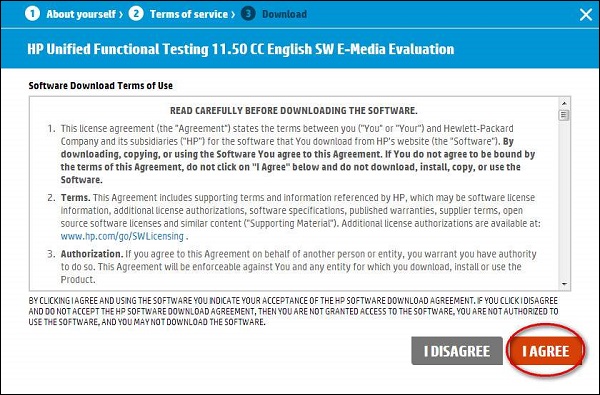
Trin 4 − vinduet Hent åbnes. Klik nu på knappen” Hent”.
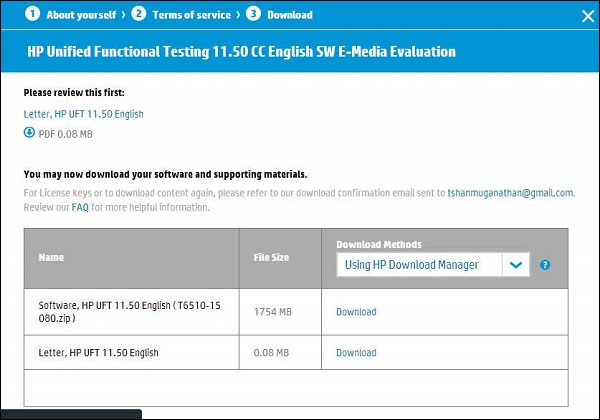
Trin 5 − den hentede fil vil være af formatet .RAR. Nu skal du pakke arkivet ud, og mappeindholdet ville være som vist nedenfor og udføre opsætningen.eks.
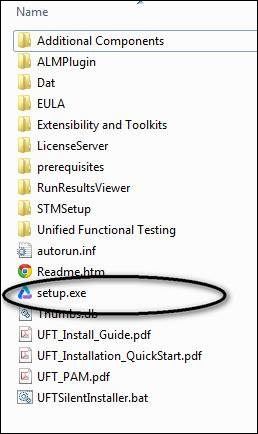
Trin 6 − Når du udfører installationsfilen, skal du vælge “Unified Functional Testing Set up” fra listen som vist nedenfor −
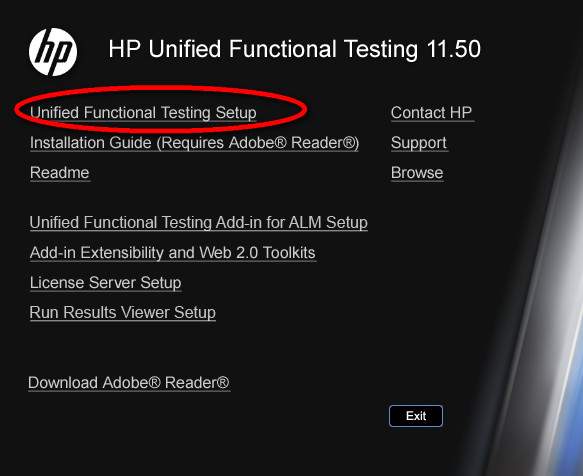
Trin 7 − Klik derefter på Næste for at fortsætte.
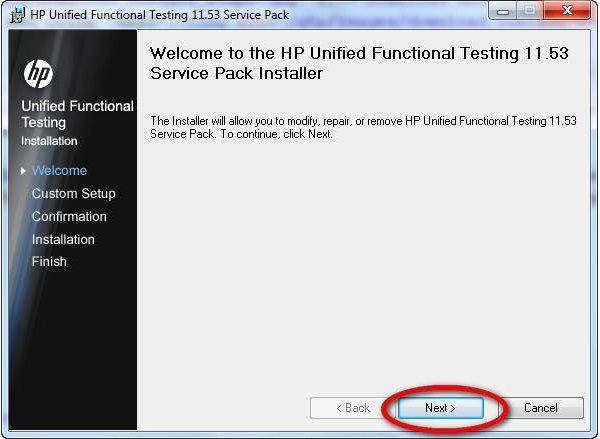
Trin 8 − i vinduet brugerdefineret opsætning skal du vælge de plugins, der kræves til din automatisering, dvs. du skal vælge plugins baseret på teknologien i din applikation, der testes. For eksempel, hvis din applikation er baseret på .net, skal du sikre dig, at du vælger. NET.
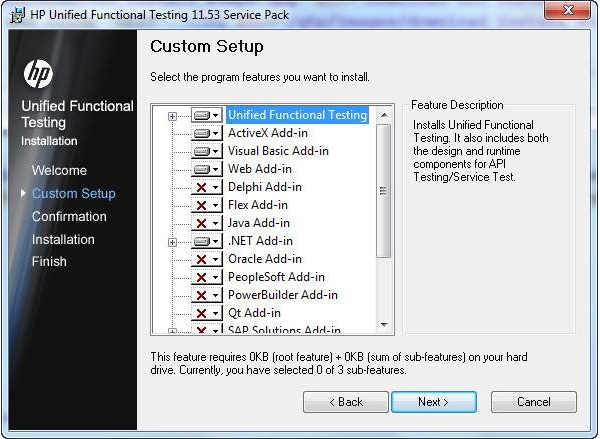
trin 9 − Når du har valgt de nødvendige plugins til installation, skal du klikke på Næste. Efter afslutningen af installationen ender du med et Finish-knapvindue.
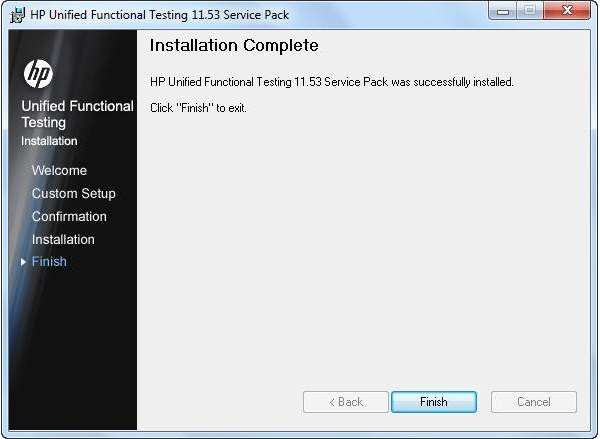
Trin 10 − Når du er færdig med installationen, åbnes dialogboksen “Yderligere installationskrav”. Vælg alt på listen bortset fra ” Kør Licens Installationsguide “og klik på”Kør”. Vi behøver ikke vælge “Kør Licens Installationsguide”, fordi vi installerer prøveversionen, som som standard giver en licens i 30 dage.
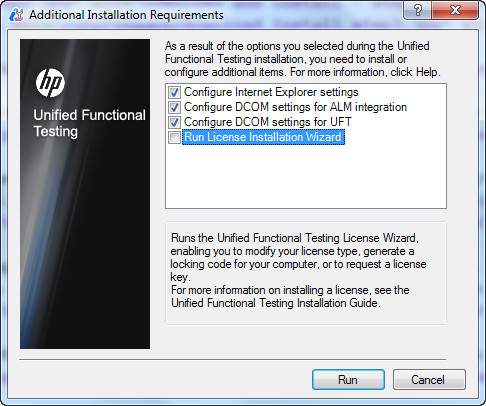
trin 11 − Efter afslutningen af yderligere installationskrav vises et afkrydsningsfelt, som igen angiver, at komponenterne er installeret med succes. Klik nu på Luk.
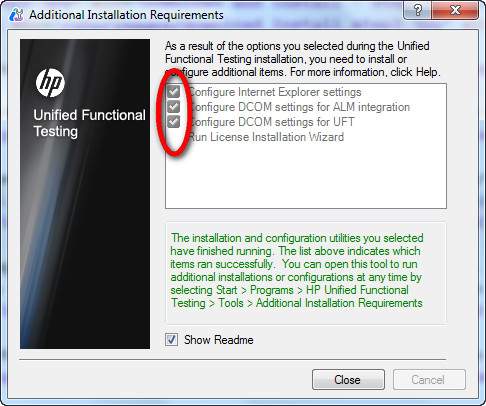
lancering af UFT og tilføj ins side
Trin 1 − Efter installationen kan applikationen startes fra startmenuen som vist på figuren.
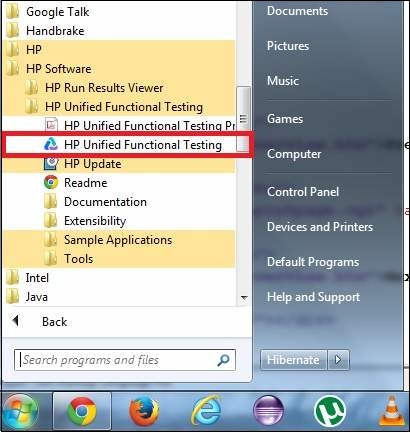
Trin 2 − licenssiden vises. Du kan klikke på Fortsæt, da vi har installeret prøvelicensen.
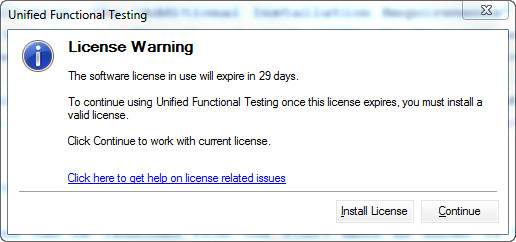
Trin 3 − dialogboksen tilføjelsesprogrammer åbnes, så brugeren kan vælge de ønskede tilføjelsesprogrammer.
Bemærk − Indlæs ikke alle tilføjelsesprogrammerne, men kun de nødvendige tilføjelsesprogrammer, og klik på OK.
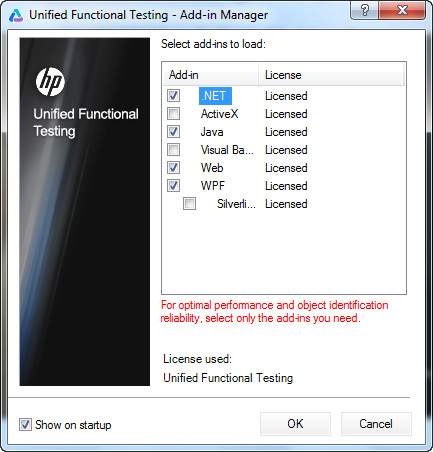
Trin 4 – Efter indlæsning af de krævede tilføjelsesprogrammer åbnes UFT 11.5-værktøjet for brugeren, og det første glimt af UFT-udseendet, som vist nedenfor –
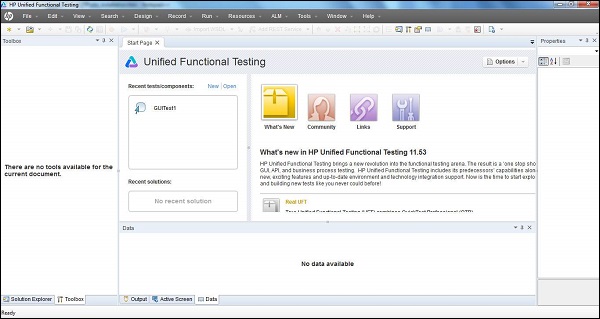
nyttige videokurser
HP UFT / ktp online træning
108 Forelæsninger 8 timer
